エクセルでグラフに添付のように定数の横棒を表示させたいのですが、良い方法はないでしょうか?
今は添付の表のように表の横に同じ数値を入れてグラフの要素の1つとして、プロット無しで線のみ表示させているのですが、他に簡便な方法があるような気がするのですが。
図として線を追加するのは、グラフ上で正確な数値がっ確定できない事、グラフの大きさを変えられないことから使えないことは経験済みです。
データが増える(グラフが横に伸びる)とこの数値も追加する必要があるので今一使い勝手が悪い。
出来れば表の要素の追加に合わせて自動で伸びると良いのですが。
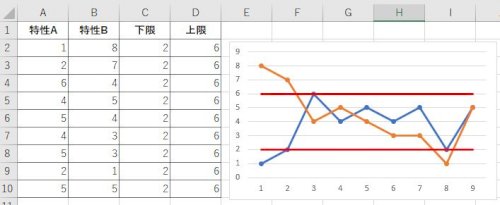
No.3ベストアンサー
- 回答日時:
こんにちは
目盛戦と上限(下限)が一致しているなら、目盛戦の色を変えることでも対応ができそうです。
目盛戦にグラデーションを設定して、その部分だけ色を変えれば実現できますが、線の太さ等は単独では設定できませんし、何よりも線の位置が目盛戦と一致していないとならないという欠点があります。
ですので、原理的にはご提示の方法の方がよさそうに思われます。
>データが増える(グラフが横に伸びる)とこの数値も追加する
>必要があるので今一使い勝手が悪い。
上記の点が改善できれば良い、という方向で考えてみました。
◇ データを自動で追加する案
例えば下限のC2セルに
=IF(A2<>"",2,"")
のような関数式を設定しておいて、充分に下方迄フィルコピーしておきます。
これによって、A列のデータが入力されれば、自動的に値が追加表示されるようになります。
(上限も同様です)
◇ 近似曲線を利用する案(添付図はこの例です)
不要なデータを追加するのも避けてしまおうという考え方です。
上限、下限の値を2つだけ設定しておきます。(近似式を作成するため2個は必要)
グラフから「近似曲線の追加」を選択し、線形近似で線の色や太さ・線種等を設定します。
そのままでは短いので、「予測」のオプションで前方、後方とも0.5とします。
(グラフの作成方法に応じて、数値は調節してください)
元のグラフは邪魔なので、線・マーカーとも「なし」に指定します。
(非表示にしてしまうと、近似曲線も消えますのでご注意)
これによりデータ追加で範囲が変更されても、自動的に近似曲線は伸びて表示されるようになります。
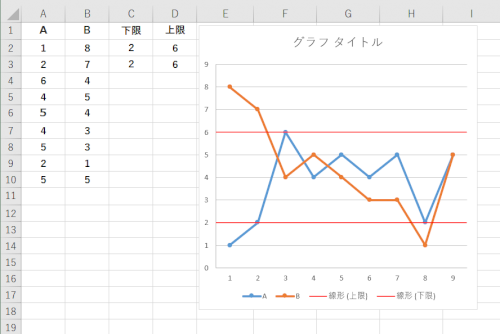
早々のご回答ありがとうございます。
◇ データを自動で追加する案
例えば下限のC2セルに
=IF(A2<>"",2,"")
このアイディアは数値の代わりにセルを指定すれば本当の目的に近い回答になります。
実は上下限値は定数ではなく、表から計算される統計値(±3σ値 等)なのでこのアイディアが欲しかったのです。
実際にはVBAで対処しているシートも多数あるのですが、コードを別のBookを開いてコピペしないでも何とか似たようなことができないかと質問させて頂いた次第です。
目から鱗で非常に助かりました。
早速試してみます。

No.4
- 回答日時:
No3です。
>該当の2つの線がデータの無いところ以降で「0」を這います。
意味がよくわかりません。
A、B列のデータのある範囲は値が表示されているはずなので、「0」になることは無いと思いますが・・・?
あれっ?!
もしかするとデータの範囲を広くとっておいて右側に余白だらけのグラフを作成していたりするってことでしょうか?
グラフをクリックすると、グラフのデータ範囲のセルが選択状態になると思いますが、その範囲を(右下のハンドルで)実データの範囲にスライドすれば済む問題のように思いますが・・
(この場合、右側の余白はなくなります)
それすら嫌であるなら、No3の2番目の方法なら「0」になることはありません。
2か所のセルに値を入れるだけなので、フィルコピーしておく必要もありませんし、値を分散等の計算値にすることも、関数式を入れておけば可能です。
(こちらであれば、余白を残すことは可能です)
敢えて余白を作成したいのかどうなのかがわかりませんけれど、データ量に応じてグラフ範囲を可変にする方法をご参考うまでに。
http://officetanaka.net/excel/function/tips/tips …
この方法の場合も、余白は残りません。
コツとしてはデータ範囲の計算にはC,D列を使用しないことです。
(関数の入っているセルはカウントされてしまいますので)
fujillinーさん
本当に何度もご丁寧なご回答ありがとうございます。
本当に、ほんとうに申し訳けないことに今気づきました。
やりたいことは最初のご回答の
>◇ 近似曲線を利用する案
でほぼ達成できることが分かりました。
最初に =IF(A2<>"",指定セル,"")の発想に気を取られたために、2番目の近似式法を十分に確認せずに、というか以前にグラフ範囲の最初と最後のセルに同じ値を入れることでご回答と同じグラフが作れることを確認していましたので、グラフの「予測機能」の使用を見落としていました。
この方法で必要な余白(予想)範囲を適宜増やすことで対応するのが今の要求に対する最も簡便な方法だと分かりました。
質問内容が漠然としていたために色々お手数をお掛けしてしましたが私としては十分満足の出来る解決策を頂けたと思います。
本当にありがとうございました。
No.2
- 回答日時:
ああ。
データを追加すると下限と上限のデータまで追加しなきゃならないから面倒ということでしたね。
Ctrl+D
というショートカットを覚えると楽になりますよ
試しにC3セルからC10セルの値を消した後、
C2セルからC10セルまで選択して
Ctrl+D
とショートカットキーを押してみてください。
同じ値をゾロッと複製してくれます。
追加する行が一つだけなら、追加された行……11行目のセル(C11セル)を選択した状態で
Ctrl+D
とショートカットキーを押してみてください。
C10セルの値を複製してきます。
あと、
Ctrl+Shift+矢印キー
のショートカットを覚えると、また楽になります。
20行までデータを入力したら、
C20セルを選択し、
Ctrl+Shift+↑
のショートカットキーを押すとC20セルからC10セル(入力されている最後の行)までが選択されるので、
Ctrl+D
を押すだけ。
(/・ω・)/ 余裕だろ。
早々のご回答ありがとうございます。
ご回答の操作は参考になります。
ただ、毎回操作するなら2列を下に引っ張れば簡単だと思うのですが。
お探しのQ&Aが見つからない時は、教えて!gooで質問しましょう!
似たような質問が見つかりました
- Excel(エクセル) エクセルの大きなシートでグラフを見つける 4 2022/07/28 10:07
- Excel(エクセル) Excelグラフについて 1 2022/06/16 16:06
- Excel(エクセル) Excelで日付のグラフへの表示 2 2022/04/15 11:04
- Excel(エクセル) エクセルの折れ線グラフで教えて下さい 1 2023/03/05 22:48
- その他(プログラミング・Web制作) このプログラミングをどう組みますか? Googlecolabでやってるんですが、出来る方お願いします 1 2022/07/13 10:52
- Excel(エクセル) エクセルの散布図で新たに入力した値のデータラベルが空欄になる現象 1 2022/04/26 09:31
- Excel(エクセル) Excelグラフについて 1 2023/05/12 16:26
- 計算機科学 エクセルのデータの表すことについて 2 2023/03/05 20:49
- 宇宙科学・天文学・天気 銀河のハビタブルゾーンを確率的セルオートマトンという数値的にシミュレーションした結果、「群島」の様な 2 2023/06/06 23:10
- Excel(エクセル) エクセル 表の書式を変更したい 3 2022/05/26 07:57
このQ&Aを見た人はこんなQ&Aも見ています
-


新NISA制度は今までと何が変わる?非課税枠の拡大や投資対象の変更などを解説!
少額から投資を行う人のための非課税制度であるNISAが、2024年に改正される。おすすめの銘柄や投資額の目安について教えてもらった。
-


グラフで数値線を引く方法
Excel(エクセル)
-


EXcelグラフの上限下限の色替え
その他(Microsoft Office)
-


エクセルで平均値の棒グラフに最大値、最小値を追加
Excel(エクセル)
-
-
4

エクセル2010 グラフの軸の最大値最小値をセル参照する
Excel(エクセル)
-
5

Excel 棒グラフに「最大値-最小値」の巾を入れたい
Excel(エクセル)
-
6

エクセルの散布図のX軸に文字を表示したいのですが、どうしたらよいのでしょうか?
Excel(エクセル)
-
7

外部モニターを接続するとデスクトップのアイコンの位置が変わる
モニター・ディスプレイ
関連するカテゴリからQ&Aを探す
おすすめ情報
このQ&Aを見た人がよく見るQ&A
デイリーランキングこのカテゴリの人気デイリーQ&Aランキング
-
エクセルのグラフに上下限値の...
-
エクセルのグラフの色を統一す...
-
グラフの線だけをコピペしたい!
-
Excelのグラフで
-
Excelグラフ
-
Excelでグラフの種類「縦棒」で...
-
Excelのグラフで上と右の枠線を...
-
はみ出たレーダーチャートの表...
-
ワードでCos、sinの図を書きたい
-
エクセル グラフのプロットエ...
-
EXELグラフをWORDに貼り付ける...
-
エクセルのグラフで、背景を塗...
-
マクロを実行すると図形はロッ...
-
【至急】Excelで睡眠時間のグラ...
-
エクセルのグラフを自動で一色に
-
excel グラフ
-
回答をプロットするってなんで...
-
Excelのグラフへの累乗表記につ...
-
複合グラフ 株価チャートと折れ線
-
Sma4のグラフ作製
マンスリーランキングこのカテゴリの人気マンスリーQ&Aランキング
-
エクセルのグラフの色を統一す...
-
エクセルのグラフに上下限値の...
-
はみ出たレーダーチャートの表...
-
【至急】Excelで睡眠時間のグラ...
-
Excelのグラフで
-
グラフの線だけをコピペしたい!
-
Excelのグラフ「プロット...
-
Excelのグラフで上と右の枠線を...
-
EXELグラフをWORDに貼り付ける...
-
パワーポイントでコストアップ...
-
Excel:角ばったグラフの線を滑...
-
エクセルでグラフの平均化を教...
-
EXCELで数値に対応したベクトル...
-
Excelグラフ
-
excelで、折れ線グラフと折れ線...
-
エクセル グラフのプロットエ...
-
Excelで膨大な系列数のグラフを...
-
エクセルのグラフを自動で一色に
-
グラフの上側が空いているので...
-
excelで線と線の間を塗りつぶし...
おすすめ情報













早々に試してみたのですが下記の問題が発生。
IF関数で何とかと試行錯誤してみたのですが力及ばず。
>充分に下方迄フィルコピーしておきます。
これをすると該当の2つの線がデータの無いところ以降で「0」を這います。
何とかならないでしょうか?
後は期待通りでVery Goooooood!!!